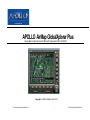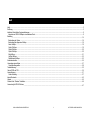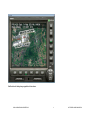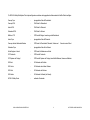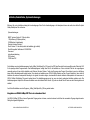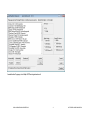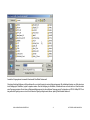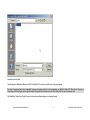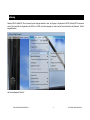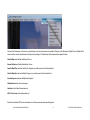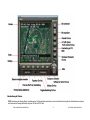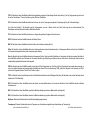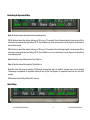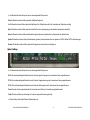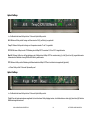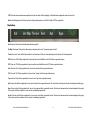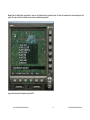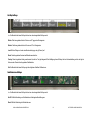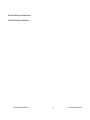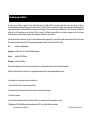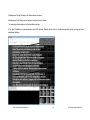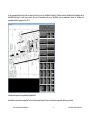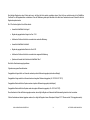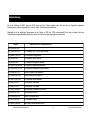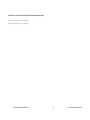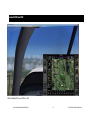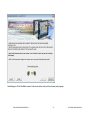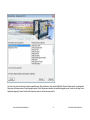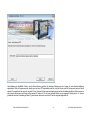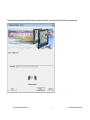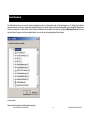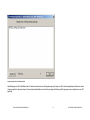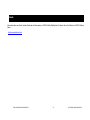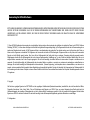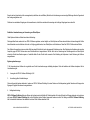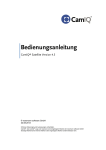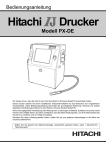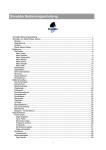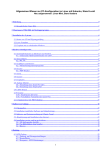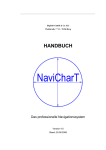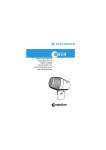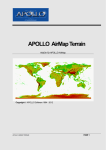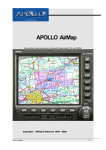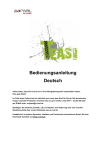Download Deutsches Handbuch für GlobalXplorer Plus
Transcript
APOLLO AirMap GlobalXplorer Plus
Moving Map Cockpit Instrument für Microsoft Flugsimulator FSX und FS2004
Copyright APOLLO Software 1994 - 2012
APOLLO AIRMAP GLOBALXPLORER PLUS
1
NOT FOR REAL WORLD NAVIGATION
Inhalt
Inhalt ............................................................................................................................................................................................................................................................................... 2
Einführung ...................................................................................................................................................................................................................................................................... 3
Installation, Deinstallation, Systemanforderungen ....................................................................................................................................................................................................... 9
Integration von APOLLO AirMap in ein vorhandenes Panel ................................................................................................................................................................................... 9
Bedienung
....................................................................................................................................................................................................................................................................14
Beschreibung der Tasten: .......................................................................................................................................................................................................................................16
Beschreibung der allgemeinen Softkeys ................................................................................................................................................................................................................18
Admin Softkeys ........................................................................................................................................................................................................................................................18
Option 1 Softkeys .....................................................................................................................................................................................................................................................19
Option 2 Softkeys .....................................................................................................................................................................................................................................................20
Option 3 Softkeys .....................................................................................................................................................................................................................................................20
Map Softkeys............................................................................................................................................................................................................................................................21
Usr Map Softkeys .....................................................................................................................................................................................................................................................23
Satellitenkarten Softkeys .........................................................................................................................................................................................................................................23
Koordinatenkorrektur ...................................................................................................................................................................................................................................................25
Verwendung eigener Karten .......................................................................................................................................................................................................................................27
Georeferenzierungseditor ........................................................................................................................................................................................................................................29
Tastaturbedienung .......................................................................................................................................................................................................................................................32
Garmin G1000 und FSX ..............................................................................................................................................................................................................................................35
Lizenzaktivierung .........................................................................................................................................................................................................................................................37
Online-Aktivierung ....................................................................................................................................................................................................................................................37
Internet Downloads ......................................................................................................................................................................................................................................................42
Hinweis .........................................................................................................................................................................................................................................................................45
Windows Vista / Windows 7 Installation .....................................................................................................................................................................................................................46
Lizenzvertrag für APOLLO Software
..........................................................................................................................................................................................................................47
APOLLO AIRMAP GLOBALXPLORER PLUS
2
NOT FOR REAL WORLD NAVIGATION
Einführung
APOLLO AirMap GlobalXplorer Plus ist eine Moving Map Software für den Microsoft Flugsimulator unter Verwendung von frei verfügbaren Satelliten und
Straßenkartenmaterial aus dem Internet. Damit lassen sich im Flug weltweit auch die kleinsten Landschaftsdetails erkennen und leicht wiederfinden. Von
Eisenbahnlinien, Autobahnen bis hinab zu kleinsten Nebenstraßen, Waldwegen, Gewässern, Bebauungsgebieten und sogar einzelnen Gebäuden, Naturschutzparks,
Vegetation, die ein herkömmliches reines GPS Gerät nicht darstellt, ist alles erkennbar.
Diese im Flugsimulator bisher unübertroffene Navigations- und Orientierungshilfe ist besonders für VFR-Sichtflüge von großem Nutzen und für Anwender von
photorealistischen Szenerien praktisch unabdingbar. Zusätzlich stellt es die volle Funktionalität des Microsoft Garmin GPS500 zur Verfügung. APOLLO AirMap
GlobalXplorer Plus kann in jedes Panel des Microsoft Flugsimulators 2004 und Microsoft Flight Simulator FS X integriert werden.
Die Kartendarstellung kann in 4 verschiedenen Arten erfolgen: als reine Satellitenkarte, als Satellitenkarte mit überlagerten Straßen und Ortsbezeichnungen, als
Straßenkarte und als Straßenkarte mit Reliefdarstellung des umgebenen Geländes. Das Datenmaterial steht in unterschiedlicher Auflösung zur Verfügung. AirMap
GlobalXplorer Plus unterstützt die Nutzung der Auflösungsstufen im Bereich zwischen 4 und 19. Die Stufe 4 entspricht einer Auflösung, die eine Übersicht über einen
ganzen Kontinent erlaubt. Die Stufe 19 erlaubt es bereits einzelne Fahrzeuge zu unterscheiden.
Nachfolgend sind 4 Beispiele für die mögliche Kartendarstellung des gleichen Gebietes wiedergegeben:
APOLLO AIRMAP GLOBALXPLORER PLUS
3
NOT FOR REAL WORLD NAVIGATION
Satellitenkarte mit überlagerten geographischen Informationen
APOLLO AIRMAP GLOBALXPLORER PLUS
4
NOT FOR REAL WORLD NAVIGATION
Straßenkarte
APOLLO AIRMAP GLOBALXPLORER PLUS
5
NOT FOR REAL WORLD NAVIGATION
Reine Satellitenkarte
APOLLO AIRMAP GLOBALXPLORER PLUS
6
NOT FOR REAL WORLD NAVIGATION
Reliefdarstellung
APOLLO AIRMAP GLOBALXPLORER PLUS
7
NOT FOR REAL WORLD NAVIGATION
Für APOLLO AirMap GlobalXplorer Plus ist optional folgendes nautisches und topographisches Kartenmaterial als AddOn-Produkt verfügbar:
Germany Topo
-
topographische Karte für Deutschland
Germany ICAO
-
ICAO Karte für Deutschland
Austria ICAO
-
ICAO Karte für Österreich
Switzerland ICAO
-
ICAO Karte für Schweiz
BeNeLux VFR
-
VFR Karte für Belgien, Luxemburg und die Niederlande
Austria Topo
-
topographische Karte für Österreich
Germany+Austria+Switzerland+Benelux
-
VFR Karten für Deutschland, Österreich, Schweiz und
Switzerland Topo
-
topographische Karte für die Schweiz
United Kingdom + Ireland
-
VFR Karten Großbritannien und Irland
VFR Frankreich
-
VFR Karte für Frankreich
VFR Spanien und Portugal
-
VFR Karte für Spanien und Portugal, einschließlich Balearen, Kanaren und Madeira
USA East
-
US Sectionals der Ostküste
USA Center
-
US Sectionals des mittleren Westens
USA West
-
US Sectionals des Westens
USA Alaska
-
US Sectionals für Alaska (inkl. Hawaii)
APOLLO AirMap Terrain
-
weltweites Terrainradar
APOLLO AIRMAP GLOBALXPLORER PLUS
8
Benelux in einem Paket
NOT FOR REAL WORLD NAVIGATION
Installation, Deinstallation, Systemanforderungen
Bitte lesen Sie vor der Installation unbedingt die Lizenzbedingungen. Wenn Sie die Lizenzbedingungen nicht akzeptieren können oder wollen, dann dürfen Sie Apollo
AirMap GlobalXplorer Plus nicht nutzen.
Systemanforderungen:
IBM PC mit einem Pentium III 1 Ghz oder höher
1 GByte Memory (2 GByte empfohlen)
300 MByte freier Festplattenplatz
Windows Vista oder Windows 7
DirectX Version 11.0 oder höher (wird bei der Installation ggf. installiert)
DirectX9 kompatible Grafikkarte mit 512 MB VRAM
Simconnect
aktive Internetverbindung
DVD Laufwerk
FS2004 oder FSX
Zur Installation muss das Installationsprogramm Apollo_AirMap_GlobalXplorerPlus_XXX.exe auf der DVD (oder Download Version) ausgeführt werden. Dabei steht XXX
für die jeweilige aktuelle Programmversion. Das Installationsprogramm schlägt einen Pfad für die Installation vor. Wenn ein anderer Pfad als der vorgeschlagene
verwendet werden soll, dann darf die Installation unter Windows Vista oder Windows 7 nicht unter Programme oder Program Files erfolgen, da sonst zur Ausführung
dieses AddOns Administratorechte benötigt werden. Wenn bereits eine Installation eines APOLLO AirMap Produktes auf dem Computer installiert ist, dann sollte die
Installation aller weiteren Kartenprodukte unbedingt in das gleiche Verzeichnis erfolgen, da anderenfalls die bereits installierten Kartenprodukte nicht zusammen mit
APOLLO AirMap GlobalXplorer Plus genutzt werden können. Das Installationsprogramm zeigt an, wenn eine bereits vorhandene Installation gefunden wurde. Das
Installationsprogramm überprüft die Simconnect-Installation sowie die installierte DirectX-Version. Ggf. wird eine aktuelle DirectX-Version aus dem Internet geladen und
installiert.
Auch für die Deinstallation muss das Programm _AirMap_GlobalXplorerPlus_XXX.exe gestartet werden.
Integration von APOLLO AirMap GXP Plus in ein vorhandenes Panel
Um APOLLO AirMap GXP Plus mit einem Flugsimulator Flugzeug nutzen zu können, muss das Instrument in das Panel des verwendeten Flugzeugs integriert werden.
Dafür gibt es folgende Möglichkeiten:
APOLLO AIRMAP GLOBALXPLORER PLUS
9
NOT FOR REAL WORLD NAVIGATION
1. Zum Abschluss der Installation kann APOLLO AirMap GXP Plus in ein oder beliebig viele Panels integriert werden. Dazu wird das Programm
AirMapPanelConfigurator aufgerufen.
2. Das Programm AirMapPanelConfigurator kann auch wie ein ganz normales Windows Programm aufgerufen werden. Es befindet sich nach der Installation von
APOLLO AirMapXplorer Plus im Unterverzeichnis \System der APOLLO AirMap Installation. Im Startmenü der Windowsinstallation befindet sich unter dem Eintrag
Apollosoftware der Untereintrag AirMapPanelConfigurator.
3. Nach erfolgter Installation und Start des Flugsimulators findet man im Windowsfenster des Flugsimulators unter "Add Ons" den Menüpunkt: Apollo. Unter diesem
Menüpunkt verbergen sich verschiedene Optionen. U.a. kann dort der Panelkonfigurator aufgerufen werden.
4. Die Bedienung des G500+ bzw. G1000+ erfolgt weitgehend über "Softkeys". Unter dem Softkey "Admin" findet man den Softkey "Panel" über den sich auch aus dem
Instrument heraus der Panelconfigurator aufrufen läßt.
Der AirMapPanelConfigurator stellt in einer Auswahlliste alle verfügbaren Flugzeuge dar. Ein [G500+] bzw. [G1000+] vor einem Flugzeugnamen zeigt an, dass APOLLO
AirMap GXP Plus bereits in das Panel des betreffenden Flugzeugs integriert ist. Die Bezeichnung G500+ steht für das GARMIN 500 und die Bezeichnung G1000+ für das
Garmin 1000 des FSX. Das G1000+ kann jedoch nur im FSX verwendet werden. Die gleichzeitige Verwendung des APOLLO G1000+ mit dem Microsoft G1000 ist jedoch
nicht möglich.
Sollte eine ältere Version von AirMap bzw. von AirMap GlobalXplorer installiert sein, so wird sie vom Panelconfigurator als G500 bzw. G1000 angezeigt. Eine parallele
Nutzung von G500 und G500+ ist prinzipiell möglich, ist aber nicht sinnvoll, da die Performance der Plus Version wesentlich besser ist und sollte daher vermieden werden.
Durch Verwendung der Maus bzw. der Schaltflächen „Alle Auswählen“ und „Alle abwählen“ (siehe nachfolgende Abbildung) kann eine beliebige Auswahl von Flugzeugen
getroffen werden, deren Panel bearbeitet werden soll. Mit Hilfe der Schaltfläche „Hinzufügen“ wird AirMap GXP Plus dem ausgewählten Flugzeug hinzugefügt. Mit Hilfe
der Schaltfläche „Entfernen“ wird AirMap GXP Plus aus der Panel-Datei des betreffenden Flugzeugs entfernt. Falls ein Flugzeug ausgewählt wird, das bereits APOLLO
AirMap GXP Plus enthält (durch [G500+] bzw. [G1000+] gekennzeichnet), so wird nach der Betätigung der Schaltfläche „Hinzufügen“ AirMap GlobalXplorer Plus kein
zweites mal hinzugefügt. Das gleiche gilt für die Schaltfläche „Entfernen“. Die Wahl welches GARMIN-Instrument hinzugefügt werden soll, erfolgt durch Auswahl des
"Radiobutton" G500+ bzw. G1000+. Das G1000+ ist jedoch nur für Flugzeuge des FSX wählbar. Entsprechend findet man bei Installation der Vorgängerversionen auch
noch die "Radiobuttons" für das G500 bzw. G1000.
Wenn mehr als eine Flugsimulator-Version installiert ist, also sowohl der FS2004 als auch der FSX, dann kann auf der rechten Seite mit Hilfe der "Radiobuttons" die
gewünschte Version ausgewählt werden. APOLLO AirMap GXP Plus kann für den FS2004 und den FSX genutzt werden. Im FS2004 stehen jedoch nicht alle
Möglichkeiten zur Verfügung (z.B. G1000 nur für FSX). Falls der AirMapPanelconfigurator die installierten Versionen des Flugsimulators nicht automatisch erkennt, kann
man den Installationspfad des Flugsimulators auch manuell über die Taste „FS Pfad“ festlegen.
APOLLO AIRMAP GLOBALXPLORER PLUS
10
NOT FOR REAL WORLD NAVIGATION
Auswahl des/der Flugzeuge, in die AirMap GXP Plus integriert werden soll.
APOLLO AIRMAP GLOBALXPLORER PLUS
11
NOT FOR REAL WORLD NAVIGATION
Auswahl des Flugzeugordners bei manueller Panelauswahl: Schaltfläche Panelauswahl
Sofern beim Hinzufügen/Entfernen ein Fehler auftreten sollte, so wird ein Hinweis in der unteren Statuszeile angezeigt. Die vollständige Information zum Fehler kann dann
durch Betätigung der Schaltfläche „Logdatei“ eingesehen werden. Durch die Betätigung der Schaltfläche „Panelauswahl kann man auch direkt zum Panel-Verzeichnis
eines Flugzeuges navigieren. Es wird dann ein Dateiauswahldialog angezeigt, der die verfügbaren Flugzeuge anzeigt. Zur Integration von APOLLO AirMap GXP Plus in
das gewünschte Flugzeug muss nun zu dem Panel-Ordner des Flugzeugs navigiert werden, dessen panel.cfg Datei bearbeitet werden soll .
APOLLO AIRMAP GLOBALXPLORER PLUS
12
NOT FOR REAL WORLD NAVIGATION
Auswahl der panel.cfg Datei
Nach Betätigung der Öffnen-Schaltfläche wird APOLLO AirMap GXP Plus in die panel.cfg Datei des Flugzeugs eingebaut.
Bei diesem Vorgang darf jedoch das ausgewählte Flugzeug nicht geladen sein! Erst nach der Installation von APOLLO AirMap GXP Plus darf das Flugzeug zur
Verwendung im Microsoft Flugsimulator ausgewählt werden. Dies gilt auch für das Entfernen von APOLLO AirMap GXP Plus aus einer panel.cfg Datei.
Die Schaltflächen "Deutsch" und "English" dienen zur Umschaltung der Beschriftungen in die jeweilige Sprache.
APOLLO AIRMAP GLOBALXPLORER PLUS
13
NOT FOR REAL WORLD NAVIGATION
Bedienung
Nachdem APOLLO AirMap GXP Plus in die panel.cfg eines Flugzeuges installiert ist, kann das Flugzeug im Flugsimulator mit APOLLO AirMap GXP Plus verwendet
werden. Wenn beim Start des Flugsimulators das G500+ bzw. G1000+ nicht sofort angezeigt wird, dann kann das Panel entweder über den Menüpunkt "Sichten"
ausgewählt werden:
oder über den Menüpunkt "Add-Ons":
APOLLO AIRMAP GLOBALXPLORER PLUS
14
NOT FOR REAL WORLD NAVIGATION
Die Anzahl der Menüpunkte im Untermenü von Apollo hängt von der Art und der Anzahl der installierten Produkte ab. Die Menüpunkte AirMapX Ein und AirMap-Net Ein
sind nur sichtbar, wenn die entsprechenden Produkte auf dem jeweiligen PC installiert sind. Die Menüpunkte haben folgende Funktion:
Starte AirMap blendet AirMap GlobalXplorer Plus ein
Beende AirMapblendet AirMap GlobalXplorer Plus aus
Starte AirMapX Plus startet das AirMapX-Plus Programm (nur sichtbar wenn das Produkt installiert ist)
Starte AirMap-Net startet das AirMap-Net-Programm (nur sichtbar wenn das Produkt installiert ist)
Panel-Konfigurator startet den AirMapPanelConfigurator
AirMapActivator startet den Lizenzmanager
Handbuch ruft die Online-Dokumentation auf
APOLLO im Internet ruft die Apollowebseite auf
Beim Start von AirMap GXP Plus wird automatisch der zur Position passende Kartenausschnitt geladen.
APOLLO AIRMAP GLOBALXPLORER PLUS
15
NOT FOR REAL WORLD NAVIGATION
Beschreibung der Tasten:
CNTR: Deaktivierung des Panning-Modus (Verschiebemodus). Der Panning-Modus wird aktiviert, in dem die sichtbare Karte bei gedrückter linker Maustaste verschoben
wird. Bei aktiviertem Panning-Modus blinkt eine grüne LED auf der CNTR-Taste.
APOLLO AIRMAP GLOBALXPLORER PLUS
16
NOT FOR REAL WORLD NAVIGATION
TRK: Ein Mausklick auf diese Schaltfläche schaltet die Kartendarstellung zwischen den Darstellungen Norden oben (North up) Track up (Flugzeugnase zeigt nach oben)
hin und her. Bei aktiviertem "Track up" leuchtet eine grüne LED auf der Schaltfläche.
VEC: Ein Mausklick auf diese Schaltfläche schaltet einen Vektor ein, der von der Flugzeugnase ausgehend in Flugrichtung zeigt. Es gibt 3 Vektoreinstellungen:
Aus (Vektor nicht sichtbar), 1 Min (Endspitze zeigt die Flugzeugposition, die nach 1 Minute erreicht wird), Rand (Vektor zeigt bis zum Instrumentenrand). Die
Einstellungen werden der Reihe nach mit jedem Mausklick durchlaufen.
FPL: Ein Mausklick auf diese Schaltfläche blendet einen im Flugsimulator geladenen Flugplan auf der Karte ein/aus.
KEYS: Ein Mausklick auf diese Schaltfläche blendet die Softkeys Ein/Aus.
MAP: Ein Mausklick auf diese Schaltfläche blendet die Softkeys für die Kartenumschaltung Ein/Aus.
Editor: Ein Mausklick auf diese Schaltfläche aktiviert den Kartenkorrekturmodus (siehe Koordinatenkorrektur). Im Kartenpreview-Modus wird durch diese Schaltfläche
der Georeferenzierungseditor aktiviert.(siehe Verwendung eigener Dateien)
Rose: Ein Mausklick auf diese Schaltfläche blendet eine Kompassrose Ein/Aus. Wenn die aktuelle Windstärke von 0 verschieden ist, blendet ein weiterer Mausklick auf
diese Schaltfläche zusätzlich einen Windvektor ein. Ein weiterer Mausklick zeigt Windrichtung und Stärke neben dem Windvektor an. Bei aktivierter Windrose wird der
standardmäßig eingeblendete Nordvektor nicht dargestellt.
G500: Ein Mausklick auf diese Schaltfläche schaltet auf das Garmin 500 des Flugsimulators um. Das Garmin 500 des Flugsimulators kann wieder verlassen werden, in
dem mit der rechten Maustaste auf die entsprechende Schaltfläche des Garmin 500 mit der Bezeichnung "CLR" geklickt wird. Alternativ ist die Aktivierung des G500+
auch über die Flugsimulator Menüs "Add-Ons" oder "Sichten" möglich.
TRFC: Ein Mausklick mit der linken Maustaste auf diese Schaltfläche aktiviert/deaktiviert die AI-/Multiplayer Darstellung. Ein Mausklick mit der rechten Maustaste aktiviert
/deaktiviert die TCAS-Darstellung.
INFO: Ein Mausklick auf diese Schaltfläche blendet die Infozeile am oberen Bildschirmrand ein. Ein weiterer Mausklick auf diese Schaltfläche blendet zusätzliche
Informationen ein.
RNG ˅: Ein Mausklick auf diese Schaltfläche vergrößert die Bildschirmdarstellung (ein kleinerer Bildausschnitt wird dargestellt).
RNG ˄: Ein Mausklick auf diese Schaltfläche verkleinert die Bildschirmdarstellung (ein größerer Bildausschnitt wird dargestellt).
Brightness: Mit diesem Schiebeschalter kann die Bildschirmhelligkeit geregelt werden.
Transparency: Mit diesem Schiebeschalter kann die Transparenz von Overlaykarten eingestellt werden (Airportkarten und Terrainoverlay).
APOLLO AIRMAP GLOBALXPLORER PLUS
17
NOT FOR REAL WORLD NAVIGATION
Beschreibung der allgemeinen Softkeys
Border: Ein Mausklick auf diesen Softkey schaltet den Instrumentenrahmen Ein/Aus.
FSX: Ein Mausklick auf diesen Softkey stellt eine Verbindung zum FSX her (nur im FSX verwendbar). Wenn die Verbindung hergestellt ist, leuchtet eine grüne LED am
rechten oberen Instrumentenrand neben dem Schriftzug GPS 500. Diese Schaltfläche muss nur dann verwendet werden, wenn das Programm nicht automatisch die
korrekte Verbindung herstellt.
FS9: Ein Mausklick auf diesen Softkey stellt eine Verbindung zum FS9 her (nur im FS9 verwendbar). Wenn die Verbindung hergestellt ist, leuchtet eine grüne LED am
rechten oberen Instrumentenrand neben dem Schriftzug GPS 500. Diese Schaltfläche muss nur dann verwendet werden, wenn das Programm nicht automatisch die
korrekte Verbindung herstellt.
Admin: Ein Mausklick auf diesen Softkey blendet die "Admin-Softkeys" ein.
Option: Ein Mausklick auf diesen Softkey blendet die "Option-Softkeys" ein.
Sound: Über diesen Softkey können die akustischen TCAS-Warnungen ein-/ausgeschaltet werden. Bei installiertem Terrainpaket werden auch die akustischen
Terrainwarnungen ein-/ausgeschaltet. Der eingeschaltete Zustand wird durch die grüne Schrift signalisiert. Der ausgeschaltete Zustand wird durch weiße Schrift
signalisiert.
Off: Ein Mausklick auf diesen Softkey schließt das G500+ Instrument.
Admin Softkeys
APOLLO AIRMAP GLOBALXPLORER PLUS
18
NOT FOR REAL WORLD NAVIGATION
<---: Ein Mausklick auf diesen Softkey kehrt zur den vorher dargestellten Softkeys zurück.
Panel: Ein Mausklick auf diesen Softkey startet den AirMapPanelConfigurator.
Lic: Ein Mausklick auf diesen Softkey startet den AirMapActivator. Der AirMapActivator wird für die Freischaltung der AirMap-Lizenz benötigt.
Help: Ein Mausklick auf diesen Softkey startet die Online-Hilfe. Dazu ist ein Internetzugang und ein installierter Internetbrowser erforderlich.
News: Ein Mausklick auf diesen Softkey aktiviert/deaktiviert (grün/weiß) den automatischen Abruf von Neuigkeiten über Apollo-Produkte.
Update: Ein Mausklick auf diesen Softkey aktiviert/deaktiviert (grün/weiß) den automatischen Abruf von Updates von APOLLO AirMap GXP Plus Aktualisierungen.
Deutsch: Ein Mausklick auf diesen Softkey schaltet die Programmtexte zwischen Deutsch und English um.
Option 1 Softkeys
<---: Ein Mausklick auf diesen Softkey kehrt zur den vorher dargestellten Softkeys zurück.
AC Col: Durch aufeinanderfolgende Mausklicks kann die Farbe des eigenen Flugzeugs aus 8 verschiedenen Farben ausgewählt werden.
FP Col: Durch aufeinanderfolgende Mausklicks kann die Farbe des Flugplanstreckenzugs aus 8 verschiedenen Farben ausgewählt werden.
VC Col: Durch aufeinanderfolgende Mausklicks kann die Farbe des Richtungsvektors aus 8 verschiedenen Farben ausgewählt werden.
Terrain: Wenn das Terrainzusatzpaket installiert ist, können über diesen Softkey die Terrainsoftkeys eingeblendet werden.
Tooltip: Über diesen Softkey kann die Anzeige der Tooltips ein-/ausgeschaltet werden (grün/weiß).
--->: Dieser Softkey ruft die nächste Ebene der Optionssoftkeys auf.
APOLLO AIRMAP GLOBALXPLORER PLUS
19
NOT FOR REAL WORLD NAVIGATION
Option 2 Softkeys
<---: Ein Mausklick auf diesen Softkey kehrt zur 1. Ebene der Option Softkeys zurück.
Alt ft: Mit diesem Softkey wird die Anzeige von Höhen zwischen Fuß (ft) und Meter (m) umgeschaltet.
Temp C: Mit diesem Softkey wird die Anzeige von Temperaturen zwischen °C und °F umgeschaltet.
CPU 100: Mit diesem Softkey kann die CPU-Belastung durch AirMap GXP Plus zwischen 25, 50 und 100 % eingestellt werden.
Mem M: Mit diesem Softkey kan die Speicherbelegung der Grafikkarte durch AirMap GXP Plus zwischen niedrig (L), mittel (M) und hoch (H) umgeschaltet werden.
Insbesondere bei Grafikarten mit wenig VRAM sollte M order L gewählt werden.
FPS: Mit diesem Softkey wird die Einblendung der Bildwechselrate des AirMap GXP Plus in der Infozeile ein-/ausgeschaltet (grün/weiß).
--->: Dieser Softkey ruft die 3. Ebene der Optionssoftkeys auf.
Option 3 Softkeys
<---: Ein Mausklick auf diesen Softkey kehrt zur 2. Ebene der Option Softkeys zurück.
P right: Wenn der Instrumentenrahmen ausgeblendet ist, kann über diesen Softkey festgelegt werden, ob ein Bedienleiste am rechten (right) oder linken (left) Rand des
Bildschirms dargestellt werden soll.
APOLLO AIRMAP GLOBALXPLORER PLUS
20
NOT FOR REAL WORLD NAVIGATION
P Off: Wenn der Instrumentenrahmen ausgeblendet ist, wird über diesen Softkey festgelegt, ob die Bedienleiste eingeblendet werden soll oder nicht.
About: Nach Betätigung dieses Softkeys werden die Programminformationen zur APOLLO AirMap GXP Plus eingeblendet.
Map Softkeys
Sat: Mit diesem Softkey wird die Satellitenkartendarstellung aktiviert.
Usr Map: Über diesen Softkey wird der Kartenpreview aufgerufen (siehe auch "Verwendung eigener Karten").
Terrain: Wenn das Terrain AddOn-Paket installiert ist, wird über diesen Softkey die Terraindarstellung als Overlay über die Karte eingeblendet.
ICAO: Wenn der ICAO-Softkey eingeblendet ist, dann kann über diese Schaltfläche auf die ICAO-Karte umgeschaltet werden.
VFR: Wenn der VFR-Softkey eingeblendet ist, dann kann über diese Schaltfläche auf die VFR-Karte umgeschaltet werden.
Sect.: Wenn der Sect.-Softkey eingeblendet ist, kann auf eine Sectional-Karte umgeschaltet werden.
TAC: Wenn der TAC-Softkey eingeblendet ist, kann auf eine Terminal Area-Karte umgeschaltet werden.
Topo: Wenn der Topo-Softkey eingeblendet ist, kann auf eine Topo-Karte umgeschaltet werden.
Apt: Wenn der Apt-Softkey eingeblendet ist, kann auf eine Airport-Karte umgeschaltet werden. Die Airport-Karte wird transparent über die darunterliegende Karte gelegt.
Appr: Wenn der Appr-Softkey eingeblendet ist, kann auf eine Approach-Karte umgeschaltet werden. Die Karte wird transparent über die darunterliegende Karte gelegt.
Falls mehr als eine Karte vorhanden ist, dann wird ein Auswahldialog eingeblendet:
Arrival: Wenn der Arrival-Softkey eingeblendet ist, kann auf eine Arrival-Karte umgeschaltet werden. Die Karte wird transparent über die darunterliegende Karte gelegt.
Falls mehr als eine Karte vorhanden ist, dann wird ein Auswahldialog eingeblendet:
APOLLO AIRMAP GLOBALXPLORER PLUS
21
NOT FOR REAL WORLD NAVIGATION
Depart: Wenn der Depart-Softkey eingeblendet ist, kann auf eine Departure-Karte umgeschaltet werden. Die Karte wird transparent über die darunterliegende Karte
gelegt. Falls mehr als eine Karte vorhanden ist, dann wird ein Auswahldialog eingeblendet:
Approach-Kartenauswahl am Beispiel des Airports KCMI.
APOLLO AIRMAP GLOBALXPLORER PLUS
22
NOT FOR REAL WORLD NAVIGATION
Usr Map Softkeys
<---: Ein Mausklick auf diesen Softkey kehrt zur den vorher dargestellten Softkeys zurück.
Rotate-: Dreht eine geladene Karte im Preview um 90° gegen den Uhrzeigersinn.
Rotate+: Dreht eine geladene Karte im Preview um 90° im Uhrzeigersinn.
Load: Ruft den Dialog zum Laden einer Benutzerkarte (png- oder gif-Format) auf.
Reset: Passt die geladene Karte an den Bildschirmausschnitt an.
Overlay: Wenn die geladene Karte georeferenziert ist, wird der Text gelb dargestellt. Eine Betätigung dieses Softkeys kehrt zur Kartendarstellung zurück und legt die
Karte aus dem Preview über die geladene Satellitenkarte.
Sat: Ein Mausklick auf diesen Softkey zeigt die verfügbaren Satelliten-/Weltkarten an.
Satellitenkarten Softkeys
<---: Ein Mausklick auf diesen Softkey kehrt zur den vorher dargestellten Softkeys zurück.
Air+R: Wählt die Darstellung von Satellitenkarte mit überlagerter Beschriftung aus
Road: Wählt die Darstellung der Straßenkarte aus.
APOLLO AIRMAP GLOBALXPLORER PLUS
23
NOT FOR REAL WORLD NAVIGATION
Air: Wählt die Darstellung von Satellitenkarten aus.
Ter: Wählt die Darstellung von Reliefkarten aus.
APOLLO AIRMAP GLOBALXPLORER PLUS
24
NOT FOR REAL WORLD NAVIGATION
Koordinatenkorrektur
Die nachfolgende Beschreibung ist nur für zusätzlich installiere Produkte, wie ICAO-, VFR-, Sectional-, TAC- oder Topo-Karten gedacht.
In einigen Karten kann es vorkommen, dass Flughafen und Runway-Symbole ungenau aufgedruckt sind. In diesem Fall stimmen die Runway-Positionen im MS
Flugsimulator nicht mit den Kartensymbolen überein. Wenn man lokal eine Übereinstimmung des Kartensymbols mit der Lage der entsprechenden Runway im
Flugsimulator erzwingen möchte, so kann man dies einfach selbst durch folgende Koordinatenkorrektur dauerhaft einrichten:
Im Unterverzeichnis ..\APOLLO\AirMap\System befindet sich die Datei „offsets.txt“. Diese Datei enthält bereits für eine Anzahl von Flughäfen Korrekturangaben. Die
Datei kann mit einem beliebigen Texteditor vom Anwender selbst geändert bzw. ergänzt werden. Dabei sind folgende Regeln zu beachten. Nachfolgend ist ein Ausschnitt
aus dieser Datei dargestellt:
[DTK2\GERMANY]
52 33.47 13 16.02 6 -3 5
53 37.53 10 0.01 6 3 0
// Berlin Tegel EDDT 8L
// Hamburg EDDH
[Europe\GERMANY]
//ICAO
// Germany
53 47.03 7 55.00 3 -11 -2
54 22.91 10 9.26 3 1 7
// Wangerooge EDWG 10
// Kiel EDHK 26
[USA\New_YORK]
40 38.90 -73 45.90 12 -3 -21
// New York KJFK 22R
Wenn im APOLLO AirMap GXP Plus Instrument die Coordinates-Taste betätigt wird, dann wird im Instrument am oberen Kartenrand der Pfad zum Verzeichnis der
dargestellten Karte zusammen mit zwei Zahlenwerten angezeigt. Der Name des Verzeichnisses wird in der offset.txt-Datei in eckigen Klammern als Referenz zur Karte
verwendet, also z.B [DTK2\GERMANY] für den Pfad zur TK200. Die danach folgenden Einträge gelten alle für die TK200 bis ein weiterer Abschnitt in der Datei offset.txt
mit eckigen Klammern beginnt. In dem obigen Beispiel also bis zu dem Eintrag [Europe\GERMANY].
Die Einträge haben folgenden Aufbau (Beispiel Berlin Tegel):
Geographische Breite in Grad und Minuten (52 33.47)
Geographische Länge in Grad und Minuten (13 16.02)
APOLLO AIRMAP GLOBALXPLORER PLUS
25
NOT FOR REAL WORLD NAVIGATION
Radius in Minuten (6)
Offset in X (-3)
Offset in Y (5)
Die Angaben gelten für den Flughafen Berlin Tegel und sind wie folgt zu interpretieren. In einem Umkreis von 6 Bogenminuten um den Punkt 52° 33.47„, 13° 16.02„ sollen
die Koordinaten in der Karte um -3 Pixel in X und +5 Pixel in Y Richtung korrigiert werden. Diese Korrektur bewirkt, dass das Flugzeug auf der Karte exakt auf der Runway
steht, wenn es sich im Flugsimulator auch auf dieser Runway befindet. Ohne diese Korrektur würde das Flugzeug an einigen Stellen in der Karte nicht exakt auf der
Runway stehen.
Die Werte für die Korrektur ermittelt man ganz einfach, in dem man das Flugzeug im Flugsimulator auf die betreffende Runway positioniert und im Flugsimulator die
geographische Position abliest (Einschalten der aktuellen Positionsanzeige am oberen Rand des Flugsimulator-Fensters mit shift +Z (engl. Version). Diese
geographischen Koordinaten müssen manuell in die offset.txt-Datei eingetragen werden. Dann betätigt man die Taste Coordinates und die aktuelle relative Pixelposition
(0,0) wird zusammen mit der verwendeten Karte rechts oben im Instrument angezeigt. Nun verschiebt man das Flugzeug im slew mode so, bis es exakt auf der Runway
in der Karte steht und liest die aktuelle relative Pixelposition in der Statuszeile ab. Diesen Wert trägt man ebenfalls manuell wie oben beschrieben in die offset.txt Datei ein.
Der im Beispiel verwendete Wert für einen Radius von 6 Minuten kann bei Bedarf selbstverständlich auch größer oder kleiner gewählt werden.
Anschließend speichert man die Datei offset.txt ab und betätigt erneut die Taste Coordinates. Durch diese Betätigung wird die Datei offset.txt erneut in das APOLLO
AirMap GXP Plus Panel eingelesen und das Flugzeugsymbol entsprechend der eingegebenen Korrektur verschoben. Falls die Korrektur noch nicht ausreichend war,
wiederholt man die Prozedur. Wenn die Änderung nicht gleich sichtbar wird, dann muss man eventuell die Aktualisierung erzwingen, indem man den ZOOM Modus
verändert oder vorübergehend auf eine andere Karte umschaltet.
APOLLO AIRMAP GLOBALXPLORER PLUS
26
NOT FOR REAL WORLD NAVIGATION
Verwendung eigener Karten
Es können eigene Flughafen-, Approach-, Arrival- und Departure-Karten mit AirMap GXP Plus verwendet werden. Dazu müssen diese Karten mit Hilfe des
Georefernzierungseditors georeferenziert werden. Die Karten müssen im PNG- oder GIF-Format vorliegen. Die Karten müssen außerdem Koordinatenangaben für
Länge und Breite enthalten, da anderenfalls eine Georeferenzierung nicht möglich ist. Die Karten müssen auch maßstäblich sein. Das ist oft bei Arrival- oder DepartureKarten nicht der Fall (dies erkennt man an der Aufschrift "Chart not to scale"). Alle Karten müssen rektifiziert und nach Norden ausgerichtet sein, d.h. die LängenBreitenlinien müssen senkrecht aufeinander stehen und die Längenlinien verlaufen von unten nach oben.
Alle Airportkarten werden im Unterordner "Airports" im AirMap-Installationsverzeichnis gespeichert. Der Airports-Ordner enthält eine hierarchische Struktur. Auf der ersten
Ebene befinden sich Unterordner mit der ICAO-Bezeichnung des jeweiligen Flughafens. Darunter befínden sich die Ordner
Info
enthält den Flughafenlageplan
Approaches enthält die ILS-, VOR- und/oder NDB-Endanflugkarten
Arrivals
enthält die STARS-Routen
Departures
enthält die SID-Routen
Wenn eine Karte georeferenziert ist, findet sich dort zu jeder Bitmap eine Textdatei gleichen Namens mit den Georeferenzierungsdaten.
AirMap GXP Plus wird bereits mit einer Reihe von Flughafenkarten ausgeliefert, die als Anschauungsmaterial dienen können.
Um eine eigene Karte zu georeferenzieren geht man wie folgt vor:
1. Einen neuen ICAO-Ordner im Airports-Verzeichnis anlegen.
2. Einen der Karte entsprechenden Unterordner (Info, Aproaches, Arrivals, Departures) anlegen
3. Die Karte dort speichern
Falls o.g. Ordner bereits existieren sollten, dann braucht die Karte nur im entsprechenden Ordner gespeichert zu werden.
4. Betätigung der "Map"-Schaltfläche am Instrumentenrahmen des G500+, um die Map-Softkeys einzublenden
APOLLO AIRMAP GLOBALXPLORER PLUS
27
NOT FOR REAL WORLD NAVIGATION
5. Betätigung des "Usr Map"-Softkeys um den Preview-Modus zu aktivieren.
6. Betätigung des "Load"-Softkeys um den Dialog zum Laden einer Karte zu aktivieren
7. Im Ladedialog zur Karte navigieren, die Karte auswählen und Laden.
8. Die "Editor"-Schaltfläche am Instrumentenrahmen des G500+ anklicken. Daraufhin wird die Karte im Georeferenzierungseditor geladen und angezeigt (siehe
nachfolgende Abbildung).
APOLLO AIRMAP GLOBALXPLORER PLUS
28
NOT FOR REAL WORLD NAVIGATION
Georeferenzierungseditor
Die Bedienungsanleitung kann durch einen Mausklick ausgeblendet werden.
Um die Georeferenzierung durchzuführen, müssen 2 Paare von Pixelwerten und geografischen Gradangaben erfasst werden. Damit die Geroreferenzierung genau
genug wird, sollten die gewählten Punkte möglichst weit auseinander und wenn möglich, diagonal zueinander liegen. Dazu ist es ggf. erforderlich, die Karte zu Zoomen
und zu verschieben. Das Verschieben kann per drag (linke Maustaste auf der Karte gedrückt halten und ziehen) durchgeführt werden. Der Abbildungsmaßstab kann
über die eingeblendeten Tasten ZOOM+ und ZOOM- verändert werden.
Das nachfolgende Beispiel verwendet die Karte des Flughafens EDDM (München). Wählen Sie daher wie soeben beschrieben diese Karte aus und starten Sie den
Editor.
Auf der rechten Seite in der nachfolgenden Abbildung erkennt man 4 Schaltflächen mit den Beschriftungen Geo.Länge 1, Geo.Breite 1, Geo.Länge 2 und Geo.Breite 2.
Diese Schaltflächen dienen zur Erfassung der 4 Koordinatenwerte.
Dies Schaltflächen dienen dazu, dem Programm mitzuteilen, welche Koordinate als nächstes erfasst werden soll. Betätigt man eine der Schaltflächen, dann wird sie
farblich hinterlegt um den aktuellen Auswahlstatus anzuzeigen. War zuvor eine andere Schaltfläche angewählt, so wird dort die Auswahl zurückgenommen.
Rechts von jeder Schaltfläche befindet sich ein Eingabefeld, in dem der jeweilige Koordinatenwert eingetragen werden muss. Nach Anwahl einer Schaltfläche kann mit
Hilfe der dargestellten numerischen Tastatur der Wert der geografischen Koordinate in das Eingabefeld eingetragen werden.
Beispiel: Wenn man die Flughafenkarte von EDDM im Editor per drag hin- und herschiebt, dann sieht man an Hand der Koordiantenlinien, dass man für die
Georeferenzierung die geografischen Längenwerte 11° 45'E, 11° 46'E, 11° 47'E, 11° 48'E und 11° 49'E zur Verfügung hat. Für die geographische Breite stehen die
Werte 48° 22'N. 48° 21'N und 48° 20'N zur Verfügung. Um möglichst große Genauigkeit der Georeferenzierung zu erreichen, wählt man für die Georeferenzierung
folgende 4 Punkte aus:
11° 45'E 48° 22'N, 11° 49'E 48° 22'N, 11° 45'E 48° 20'N und 11° 49'E 48° 20'N
Zunächst positioniert man per dragg die Karte auf den Punkt 11° 45'E 48° 22'N und zoomt soweit hinein, dass ein präzises Anklicken des Punktes mit der Maus möglich
ist. Dann klickt man mit der Maus zunächst die Schaltfläche Geo.Länge1 an, die daraufhin farblich hinterlegt wird. Danach gibt man mit Hilfe der Maus über die
eingeblendete numerische Tastatur den Zahlenwert der geographischen Länge ein. Hier: 11 45.
Zwischen der 11 und der 45 muss ein Leerzeichen mit Hilfe der "Space"-Taste eingetragen werden. Anschließend klickt man mit der Maus auf den ausgewählten Punkt
oder auf die ausgewählte Längenlinie, um den Pixelwert der Karte der geographischen Länge zuzuordnen. Daraufhin erscheint an der angeklickten Position ein kurzer
senkrechter Strich. Falls die Position dieser Markierung nicht genau genug mit der Längenlinie übereinstimmt, dann klicken Sie erneut auf die Karte, bis die Position
stimmt. Das Zahlenfeld mit der Koordinatenangabe ist nun ebenfalls farblich hinterlegt.
APOLLO AIRMAP GLOBALXPLORER PLUS
29
NOT FOR REAL WORLD NAVIGATION
Um die geographische Breite des Punktes zu erfassen, klicken Sie nun auf die Schaltfläche Geo.Breite1. Daraufhin wird diese Schaltfläche farblich hinterlegt und die
Schaltfläche Geo.Länge1 ist nicht länger markiert. Jetzt wird im Eingabefeld recht von der Schaltfläche über die eingeblendete Tastatur der Zahlenwert der
geographischen Breite eingegeben. Hier: 48 22
Georeferenzierungseditor mit eingeblendeter Eingabetastatur
Anschließend muss wieder der ausgewählte Punkt auf der Karte angeklickt werden. Diesmal erscheint eine waagerechte Markierung in der Karte.
APOLLO AIRMAP GLOBALXPLORER PLUS
30
NOT FOR REAL WORLD NAVIGATION
Nach erfolgter Eingabe des ersten Punktes wird man in der Regel die Karte erstmal verschieben müssen. Dazu klickt man zunächst erneut auf die Schaltfläche
Geo.Breite1 um die Eingabeselektion zu deaktivieren. Ohne die Deaktivierung würde jeder Mausklick auf die Karte beim Verschieben als neuer Pixelwert für die letzte
Eingabe interpretiert werden.
Der 2. Punkt wird auf gleiche Art und Weise erfasst:
Auswahl der Schaltfläche Geo.Länge2
Eingabe der geographischen Länge in der Form 11 49
Anklicken des Punktes auf der Karte: es erscheint eine senkrechte Markierung
Auswahl der Schaltfläche Geo.Breite2
Eingabe der geographischen Breite in der Form 48 20
Anklicken des Punktes auf der Karte: es erscheint eine waagerechte Markierung
Speichern der Auswahl durch Anklicken der Schaltfläche "Save"
Damit ist die Georeferenzierung abgeschlossen.
Folgendes muss generell beachtet werden:
Geographischen Längen östlich von Greenwich werden als positiver Zahlenwert eingegeben (siehe dieses Beispiel)
Geographische Längen westlich von Greenwich werden als negativer Zahlenwert eingegeben (z.B -120 33 für 120° 33' W)
Geographische Breiten nördlich des Äquators werden als positiver Zahlenwert eingegeben (siehe Beispiel)
Geographische Breiten südlich des Äquators werden als negativer Zahlenwert eingegeben ( z.B. -45 22 für 45° 22'S)
Wenn Koordinaten in Grad und Minuten eingegeben werden, dann erfolgt die Eingabe von Gradanzahl und Minutenanzahl getrennt durch ein Leerzeichen.
Falls der Koordinatenwert dezimal eigegeben werden soll, so erfolgt die Eingabe mit einem Dezimalpunkt. Beispiel 10° 12' E kann auch als 10.2 eingegeben werden).
APOLLO AIRMAP GLOBALXPLORER PLUS
31
NOT FOR REAL WORLD NAVIGATION
Tastaturbedienung
Die meisten Funktionen des G500+ sowie des G1000+ können auch über Tastatur ausgelöst werden. Dazu dient das vom Flugsimulator vorgesehene
Zuordnungssystem, welches im Flugsimulator über „Controls“ „Settings“ Tastaturtasten erreicht werden kann.
Nachfolgend sie die dort aufgeführten Tastenereignisse und ihre Funktion im G500+ bzw. G1000+ zusammengestellt. Es ist dabei zu beachten, dass diese
Tastaturereignisse standardmäßig nicht konfiguriert sind, sondern vom Nutzer erst im Flugsimulator konfiguriert werden müssen.
Ereignis
Schaltfläche im APOLLO AirMapXplorer Plus
GPS_CLEAR_BUTTON
GPS_POWER_BUTTON
OFF Schaltfläche: G500+ / G1000+ Fenster schließen
GPS_NEAREST_BUTTON
CNTR Schaltfläche: Panning beenden
GPS_OBS_BUTTON
TRK Schaltfläche: Track Up, North Up
GPS_MSG_BUTTON
VEC Schaltfläche: Richtungsvektor darstellen
GPS_FLIGHTPLAN_BUTTON
FPL Schaltfläche: Flugplanlinienzug einblenden
GPS_PROCEDURE_BUTTON
MAP Schaltfläche: Kartenauswahl Softkeys einblenden
GPS_ZOOMIN_BUTTON
ZOOM Out Schaltfläche: Karte verkleinern
GPS_ZOOMOUT_BUTTON
ZOOM IN Schaltfläche: Karte vergrößern
GPS_DIRECTTO_BUTTON
INFO Schaltfläche: Infozeile einblenden
GPS_MENU_BUTTON
TCAS Schaltfläche: Radar Modus
GPS_VNAV_BUTTON
TCAS Schaltfläche: TCAS Modus
GPS_GROUP_KNOB_INC
G500 Schaltfläche: Umschaltung G500+/Garmin
GPS_ENTER_BUTTON
ROSE Schaltfläche: Windrose
GPS_CURSOR_BUTTON
CALIBRATE Schaltfläche: Editor
GPS_SETUP_BUTTON
KEYS Schaltfläche: Softkeys
GPS_GROUP_KNOB_DEC
Border Softkey: Instrumentenrahmen Ein/Aus
APOLLO AIRMAP GLOBALXPLORER PLUS
32
NOT FOR REAL WORLD NAVIGATION
Ereignis
Schaltfläche im APOLLO AirMapXplorer Plus
G1000_PFD_SOFTKEY1
Softkey 1
GPS_BUTTON1
Softkey 1
G1000_PFD_SOFTKEY2
Softkey 2
GPS_BUTTON2
Softkey 2
G1000_PFD_SOFTKEY3
Softkey 3
GPS_BUTTON3
Softkey 3
G1000_PFD_SOFTKEY4
Softkey 4
GPS_BUTTON4
Softkey 4
G1000_PFD_SOFTKEY5
Softkey 5
GPS_BUTTON5
Softkey 5
G1000_PFD_SOFTKEY6
Softkey 6
GPS_MSG_BUTTON_DOWN
Softkey 6
G1000_PFD_SOFTKEY7
Softkey 7
GPS_MSG_BUTTON_UP
Softkey 7
In der Konfigurationsdatei AirMap.ini im Installationsverzeichnis Apollo\Airmap\System befindet sich im Abschnitt AirMap G500 Keyboard Mapping eine
Standardzuordnung von Flugsimulatorevents. Diese Standardzuordnung kann bei Bedarf verändert werden. Am Beispiel des Eintrags KEY_GPS_POWER_BUTTON
soll die Bedeutung erläutert werden: Das Ereignis KEY_GPS_POWER_BUTTON ist im Apollo G500+ Instrument derzeit auf das Flugsimulatorereignis
KEY_GPS_POWER_BUTTON abgebildet. Durch diese Zuordnung kann im Flugsimulatorkonfigurationsmenü nur dieses Ereignis einer Taste zugeordnet werden, um
die entsprechende Funktion im G500+ auszulösen. Will man jedoch einer Taste ein anderes Event zuordnen, dann ist dies nur möglich, wenn man dem G500+ Event
KEY_GPS_POWER_BUTTON auf der rechte Seite den numerischen Wert des entsprechenden Eventkodes aus dem Flugsimulator SDK zuordnet. Beispiel:
KEY_GPS_POWER_BUTTON=65537 ( = 65536 + 1 entspricht DEMO STOP oder REPLAY STOP)
Will man jedoch lediglich die Reihenfolge der Zuordnungen ändern, also z.B. die Zuordnungen
KEY_GPS_CLEAR_BUTTON=KEY_GPS_CLEAR_BUTTON
KEY_GPS_POWER_BUTTON=KEY_GPS_POWER_BUTTON
APOLLO AIRMAP GLOBALXPLORER PLUS
33
NOT FOR REAL WORLD NAVIGATION
vertauschen, so ist das unter Verwendung dieser Bezeichnungen direkt möglich:
KEY_GPS_CLEAR_BUTTON= KEY_GPS_POWER_BUTTON
KEY_GPS_POWER_BUTTON= KEY_GPS_CLEAR_BUTTON
APOLLO AIRMAP GLOBALXPLORER PLUS
34
NOT FOR REAL WORLD NAVIGATION
Garmin G1000 und FSX
APOLLO AirMap GXP Plus mit G1000+ im FSX
APOLLO AIRMAP GLOBALXPLORER PLUS
35
NOT FOR REAL WORLD NAVIGATION
Für den FSX kann eine Version des Garmin G1000 Panels verwendet werden, welche es erlaubt, die Funktionen des GARMIN 1000 zusammen mit den Funktionen von
APOLLO AirMap GXP Plus zu nutzen. Die Bedienung des G1000+ erfolgt in gleicher Weise wie beim G500+. Die einzige Einschränkung besteht darin, dass beim G1000
der Panelrahmen nicht ausgeblendet werden kann.
APOLLO AIRMAP GLOBALXPLORER PLUS
36
NOT FOR REAL WORLD NAVIGATION
Lizenzaktivierung
APOLLO AirMap Produkte können nur nach einer Freischaltung unbegrenzt genutzt werden. Ohne Freischaltung sind alle Funktionen maximal 7 Tage verfügbar. Vor der
Freischaltung erinnert das Programm an die erforderliche Freischaltung. Nach Ablauf der 7 Tagesfrist ist eine Nutzung ohne Freischaltung nicht mehr möglich. Soll das
Produkt nicht freischalten werden, dann empfiehlt es sich es zu deinstallieren. Anderenfalls kann die Erinnerung sehr störend sein.
Online-Aktivierung
Bei Bestehen einer Internetverbindung kann die Freischaltung online innerhalb weniger Sekunden erfolgen. Die AirMap Lizenzfreischaltung erlaubt es, die Lizenz
zwischen beliebigen PCs hin- und her zu übertragen, auch wenn die original Lizenz oder der PC auf dem die Lizenz ursprünglich installiert wurde, nicht mehr verfügbar
ist, z.B. nach Festplattencrash oder PC Neukauf. Voraussetzung dafür ist lediglich die Kenntnis der Produktseriennummer. Daher sollte die Produktseriennummer
sorgfältig aufgehoben werden und keiner 3.Person zur Kenntnis gebracht werden, da sonst Unbefugte eine Freischaltung durchführen könnten und Ihre Lizenz dadurch
unbrauchbar werden kann.
Zur Freischaltung wird das Programm AirMapActivator verwendet. Dieses Programm befindet sich im Installationsverzeichnis von AirMap unter Apollo\AirMap\System. Der
Activator kann auch aus dem Windows "Start"-Menü unter dem Eintrag "Apollosoftware" gefunden und gestartet werden. Innerhalb des Flugsimulators gibt es 2 weitere
Möglichkeiten den Activator aufzurufen: entweder über das Flugsimulator Add-Ons-Menü oder über einen Softkey im G500+ bzw. G1000+ Instrument.
Nach Start des AirMapActivators wird zunächst der Internetzugang geprüft.
APOLLO AIRMAP GLOBALXPLORER PLUS
37
NOT FOR REAL WORLD NAVIGATION
Nach Betätigung der "Weiter"-Schaltfläche werden in 2 Listboxen die inaktiven (links) und aktiven Lizenzen (rechts) angezeigt:
APOLLO AIRMAP GLOBALXPLORER PLUS
38
NOT FOR REAL WORLD NAVIGATION
Nur Lizenzen, die noch nicht aktiviert sind, können ausgewählt werden. Nach Auswahl einer Lizenz kann die Schaltfläche "Aktivieren" betätigt werden. Im nachfolgenden
Dialog muss die Seriennummer zum Produkt eingegeben werden. Falls die Seriennummer bereits bei der Installation angegeben wurde, so wird sie in der Regel in dem
Dialog bereits angezeigt. In diesem Fall braucht nur überprüft zu werden, ob die Seriennummer korrekt ist.
APOLLO AIRMAP GLOBALXPLORER PLUS
39
NOT FOR REAL WORLD NAVIGATION
Nach Betätigung der Schaltfläche <Weiter> wird die Online-Aktivierung gestartet. Bei erstmaliger Aktivierung wird der Vorgang mit einer einfachen Bestätigung
abgeschlossen. Falls die Seriennummer aber bereits einmal auf einem PC freigeschaltet worden ist, erfolgt ein Hinweis, dass die Seriennummer bereits auf einem
anderen PC verwendet wird (das kann auch der gleich PC sein). In diesem Fall kann man den Hinweis ignorieren und die Freischaltung durchführen. Die Konsequenz ist
jedoch, das die Seriennummer nicht länger auf dem anderen PC nutzbar ist. D.h. die Lizenz funktioniert ähnlich wie eine sogenannte "floating license", d.h. sie kann
grundsätzlich nach einer Freischaltung auf jedem PC genutzt werden, aber immer nur auf dem PC auf dem sie gerade freigeschaltet ist.
APOLLO AIRMAP GLOBALXPLORER PLUS
40
NOT FOR REAL WORLD NAVIGATION
Nach wenigen Sekunden erfolgt dann die Rückmeldung über die erfolgreiche Freischaltung. Von nun an können Sie das Produkt zeitlich unbegrenzt nutzen.
APOLLO AIRMAP GLOBALXPLORER PLUS
41
NOT FOR REAL WORLD NAVIGATION
Internet Downloads
Die AirMap-Produkte können auch aus dem Internet heruntergeladen werden. Zum Herunterladen sollte ein Downloadmanager wie z.B. Getright oder ein Browser
verwendet werden, der in der Lage ist, unterbrochene downloads fortzusetzen (z.B. Opera). Wegen der Größe der Downloadpakete ist eine nachträgliche Überprüfung der
Checksumme erforderlich, um sicherzustellen, dass der Download vollständig und korrekt erfolgt ist. Dazu dient das Programm AirMapIntegrityCheck.exe. Dazu muss
nach dem Start des Programms der Ordner ausgewählt werden, in dem sich der oder die heruntergeladenen Dateien befinden.
Verzeichnisauswahl
Danach werden die gefundenen Installationspakete angezeigt.
APOLLO AIRMAP GLOBALXPLORER PLUS
42
NOT FOR REAL WORLD NAVIGATION
Anzeige der gefundenen Installationspakete
Nach Betätigung der „Start“-Schaltfläche wird die Checksumme berechnet und das Ergebnis angezeigt. Wegen der Größe der heruntergeladenen Dateien kann dieser
Vorgang einige Zeit in Anspruch nehmen. Wenn der download fehlerhaft war, wird hinter dem package die Meldung „failed!“ angezeigt, wenn er erfolgreich war, wird „OK“
angezeigt.
APOLLO AIRMAP GLOBALXPLORER PLUS
43
NOT FOR REAL WORLD NAVIGATION
Anzeige des Prüfergebnisses
Apollo AirMap GXP Plus besitzt auch eine interne Integritätsprüfung. Diese Prüfung warnt vor Veränderungen des Programms durch Dritte und stellt daher einen
zusätzlichen Schutz gegen potenziellen Virenbefall dar. Sollte das Programm eine Integritätsverletzung melden, dann muss eine Neuinstallation durchgeführt werden.
APOLLO AIRMAP GLOBALXPLORER PLUS
44
NOT FOR REAL WORLD NAVIGATION
Hinweis
Informationen über neue Karten, Updates, Downloads und Informationen zu APOLLO AirMap GlobalXplorer Plus können Sie auf der Website von APOLLO Software
finden:
http://www.apollosoftware.com
APOLLO AIRMAP GLOBALXPLORER PLUS
45
NOT FOR REAL WORLD NAVIGATION
Windows Vista / Windows 7 Installation
APOLLO AirMap GlobalXplorer Plus muss zur Laufzeit lesend und schreibend auf Dateien zugreifen. Unter Windows Vista sind die Rechte von Anwendungen davon
abhängig, wo sie installiert wurden. So sind beispielsweise die Verzeichnisse Programme bzw. Program Files schreibgeschützt. Auf Dateien in diesen Verzeichnissen
kann man nur dann schreibend zugreifen, wenn die Anwendung mit Administratorrechten ausgeführt wird.
Daher bietet AirMap GlobalXplorer Plus bei der Installation als Standardinstallationspfad einen eigenen Pfad an, der nicht unter Programme oder Program Files liegt.
Sollten Sie bei der Installation selber einen anderen Pfad wählen, sodass die Installation unter Programme oder Program Files oder einem anderen unter Windows Vista
oder Windows 7 geschützten Pfad liegt, dann müssen sie den Flugsimulator mit Administratorrechten starten. Dazu starten sie die Fs9.exe bzw. FSX.exe durch einen
Rechtsklick mit der Maus (Kontextmenü wird aufgeschaltet) und wählen die Option „Mit Administratorrechten starten“.
Bei der Installation unter Windows Vista bzw. Windows 7 benötigt das Installationsprogramm ebenfalls Administratorrechte. Vista bzw. Windows 7 wird Sie daher fragen,
ob Sie die Installation zulassen wollen. Dies müssen Sie bestätigen, sonst kann AirMap GlobalXplorer Plus nicht installiert werden. Falls Sie unter einem Benutzer ohne
Administratorrechte angemeldet sind, fragt Sie Vista bzw. Windows 7 nach dem Administratorpasswort. Nachdem Sie das Administratorpasswort eingegeben haben,
können Sie AirMap GlobalXplorer Plus problemlos installieren.
APOLLO AIRMAP GLOBALXPLORER PLUS
46
NOT FOR REAL WORLD NAVIGATION
Lizenzvertrag für APOLLO Software
BITTE LESEN SIE UNBEDINGT AUFMERKSAM DIE BESTIMMUNGEN DES UNTENSTEHENDEN LIZENZVERTRAGES, BEVOR SIE DIE VERPACKUNG ÖFFNEN
UND DIE SOFTWARE VERWENDEN. FALLS SIE MIT DIESEN BESTIMMUNGEN NICHT EINVERSTANDEN SIND, GEBEN SIE BITTE DIESE PACKUNG
UNVERZÜGLICH AN DEN HÄNDLER ZURÜCK, BEI DEM SIE DIESES PRODUKT ERWORBEN HABEN. SIE ERHALTEN DANN DIE LIZENZGEBÜHR
ZURÜCKERSTATTET.
1. Dieser APOLLO-Endbenutzer-Lizenzvertrag ist ein rechtsgültiger Vertrag zwischen Ihnen (entweder als natürlicher oder juristischer Person) und APOLLO Software
Publishing ("APOLLO"). Im Sinne dieses Vertrages ist der Erwerber zu folgendem Nutzungsumfang befugt: (a) Die Programme dürfen auf oder im Zusammenhang mit nur
jeweils einer Maschine benutzt werden. (b) Die Programme dürfen in maschinenlesbarer oder gedruckter Form kopiert werden, wenn die Kopie dazu dient, Daten zu
sichern und die Programme zu bearbeiten. Die Programme und Lizenzrechte sind nicht auf Dritte übertragbar. Programme dürfen nur für private, nicht kommerzielle
Zwecke und nicht öffentlich genutzt werden. Eine Lizenz für das Softwareprodukt darf nicht geteilt oder an mehreren Computern gleichzeitig verwendet werden.
Möglicherweise erhalten Sie das Softwareprodukt auf mehr als einem Speichermedium. Unabhängig von Typ oder Größe der erhaltenen Medien dürfen Sie nur ein
einziges Medium verwenden, das für den Computer geeignet ist. Sie sind nicht berechtigt, das andere Medium auf einem anderen Computer zu installieren oder zu
verwenden. Sie sind nicht berechtigt, das Softwareprodukt oder das andere Medium zu verleihen, zu vermieten, zu verleasen oder anderweitig an andere Benutzer zu
übertragen. Sie sind nicht berechtigt, das Softwareprodukt zurückzuentwickeln, (Reverse Engineering), zu dekompilieren oder zu deassemblieren, es sei denn und nur
insoweit, wie das anwendbare Recht ungeachtet dieser Beschränkung dies ausdrücklich gestattet. Sie sind nicht berechtigt, die Komponenten des Softwareprodukts für
die Verwendung auf mehr als einem Computer zu trennen. Dieses Produkt ist nicht für den kommerziellen Einsatz sondern nur für private Unterhaltungszwecke auf einem
PC zugelassen.
2. Copyright
Alle Rechte am geistigen Eigentum der SOFTWARE und des zugehörigen Schriftmaterials (Benutzerdokumentation) einschließlich, aber nicht beschränkt auf Bilder,
Fotografien, Animationen, Video, Audio, Musik, Text und Produktnamen sind Eigentum von APOLLO bzw. von seinen Lieferanten; diese Rechte sind durch die
Urheberrechtsgesetze des jeweiligen Geltungsbereichs und durch völkerrechtliche Vereinbarungen geschützt. Alle nicht ausdrücklich übertragenen Rechte bleiben
Eigentum von APOLLO und seinen Lieferanten. Sie sind nicht berechtigt, die das Softwareprodukt begleitenden gedruckten Materialien zu vervielfältigen.
3. Geltungsdauer
APOLLO AIRMAP GLOBALXPLORER PLUS
47
NOT FOR REAL WORLD NAVIGATION
Die Lizenz ist wirksam, sofern sie nicht abgelehnt wird und solange bis sie beendet wird. Der Erwerber kann die Lizenz jederzeit ablehnen oder beenden, indem er die
Programme samt aller Kopien, Bearbeitungen und Verbindungen in jedweder Form vernichtet. Die Lizenz wird ebenfalls beendet, wenn die in diesem Vertrag stehenden
Bedingungen dafür erfüllt sind oder wenn der Erwerber gegen eine Bestimmung in diesem Vertrag verstößt. Der Erwerber ist damit einverstanden, bei einer solchen
Lizenzbeendigung alle Kopien, Bearbeitungen und Verbindungen in jedweder Form zu vernichten.
4. Begrenzte Gewährleistung und Rechtsschutz
APOLLO haftet dafür, dass die Datenträger, auf denen die Programme geliefert werden, bei normaler Nutzung für die Dauer von 6 Monaten ab dem Datum des Erwerbs
(belegt durch Kopie des Kaufbelegs) frei von Materialdefekten sind. Diese Gewährleistung ist auf den ursprünglichen Erwerber begrenzt und nicht übertragbar.
Die vorstehende Gewährleistung erstreckt sich nicht auf Datenträger, die infolge eines Unfalls oder einer unsachgemäßen oder missbräuchlichen Verwendung oder
infolge einer Veränderung beschädigt wurden.
Außer den vorstehenden Gewährleistungen werden keine weiteren vertraglichen Gewährleistungen oder sonstige stillschweigende Zusagen hinsichtlich dieser
Programme gemacht.
Insbesondere wird nicht die Handelstauglichkeit oder Eignung der Produkte für einen bestimmten Zweck zugesichert. APOLLO und seine Lieferanten lehnen ausdrücklich
jegliche Gewährleistungen ab, die nicht in diesem Vertrag genannt werden. Der Erwerber übernimmt das gesamte Risiko hinsichtlich Qualität und Leistung der
Programme. Weder APOLLO noch seine Lieferanten noch seine Vertriebspartner haften für Schäden aller Art, insbesondere nicht für Kosten für Wartungsleistungen oder
Fehlerbeseitigungsmaßnahmen. In bestimmten Bundesstaaten ist der Ausschluss gesetzlicher Gewährleistungen nicht zulässig, so dass der vorstehende
Gewährleistungsausschluß möglicherweise für Sie nicht gilt. Diese Gewährleistung gibt dem Erwerber bestimmte Rechte Kraft Gesetz, und dem Erwerber können
möglicherweise weitere Rechte zustehen, die von Staat zu Staat unterschiedlich sein können.
APOLLO und seine Lieferanten sind in keinem Fall gegenüber dem Erwerber oder gegenüber anderen Personen haftbar für Schäden, einschließlich beiläufig
entstandener Schäden und indirekter Folgeschäden, Aufwendungen, entgangenem Gewinn, entgangener Einsparungen oder sonstiger Schäden, die infolge der
Verwendung oder der Unmöglichkeit der Verwendung der Programme auftreten können. In bestimmten Bundesstaaten ist die Beschränkung bzw. der Ausschluss der
Haftung für beiläufig entstandene Schäden und indirekte Folgeschäden nicht zulässig, so dass die vorstehenden Beschränkungen bzw. der Ausschluss möglicherweise
für Sie nicht gilt.
5. Der Erwerber darf die Lizenz bzw. die Programme nicht übertragen oder weitergeben oder Unterlizenzen erteilen, sofern er nicht ausdrücklich durch diesen Vertrag
hierzu berechtigt wird. Jeder Versuch der Übertragung, Weitergabe oder Unterlizenzierung von Rechten oder Pflichten nach diesem Vertrag ist null und nichtig. Es gilt für
diesen Vertrag deutsches Recht. Gerichtstand ist München.
6. Der Erwerber erklärt, dass er diesen Vertrag gelesen und verstanden hat und damit einverstanden ist, an die hierin festgesetzten Bestimmungen gebunden zu sein. Der
Erwerber erklärt sich außerdem damit einverstanden, dass dies die vollständigen und ausschließlichen Bestimmungen des Vertrages zwischen APOLLO und dem
APOLLO AIRMAP GLOBALXPLORER PLUS
48
NOT FOR REAL WORLD NAVIGATION
Erwerber sind und dass hierdurch alle vorausgehenden (mündlichen oder schriftlichen) Entwürfe oder Vereinbarungen sowie sonstige Mitteilungen über den Gegenstand
des Vertrages aufgehoben sind.
Sollte eine der vorstehenden Regelungen nicht anwendbar sein, so bleibt der vorstehende Lizenzvertrag und die übrigen Regelungen davon unberührt.
Zusätzliche Lizenzbestimmung zur Verwendung von Global-Xplorer
Global-Xplorer erfordert zum Betrieb eine Internet-Verbindung.
Die dargestellten Karten werden nicht von APOLLO Software angeboten, sondern lediglich von Global-Xplorer aus Daten anderer Anbieter via Internet dargestellt. Sollten
diese Kartendaten von den Anbietern nicht mehr zur Verfügung gestellt werden, kann Global-Xplorer nicht funktionieren. Darauf hat APOLLO Software keinen Einfluss.
Dem Käufer ist bewusst dass in einem solchen Falle das gekaufte Produkt nicht mehr ordnungsgemäß funktionieren kann. Eine Erstattung des Kaufpreises oder sonstige
Ansprüche gegen APOLLO Software oder seine Wiederverkäufer ist ausgeschlossen. Mit dem Kauf und der Anforderung des Aktivierungscodes von Global-Xplorer
erkennt der Käufer diese Bestimmungen an. Andernfalls dürfen Sie das Produkt nicht verwenden. Eine Erstattung des Kaufpreises ist nach Aktivierung der Software
ausgeschlossen.
Ergänzungsbestimmungen
1. Die Verwendung dieser Software ist nur gestattet wenn Sie die Lizenzbestimmungen vollständig akzeptieren. Durch das Installieren der Software akzeptieren Sie die
Lizenzbestimmungen.
2.
Lizenzgeber ist APOLLO Software Publishing Ltd, UK.
3.
Ausschluss jeglicher Gewährleistungen.
Sofern nicht gesetzlich anderes bestimmt ist, werden von APOLLO Software Publishing Ltd, seinen Partnern und Vertriebspartnern jegliche Garantien oder Zusagen oder
Eignungen für jegliche Einsatzzwecke ausgeschlossen.
4.
Haftungsbeschränkung.
APOLLO Software Publishing Ltd, seine Partner oder Lieferanten sind nicht haftbar für Schäden jeglicher Art die durch Einsatz der Software entstanden sind; auch dann
nicht wenn APOLLO Software Publishing Ltd. auf die Möglichkeit solcher Schäden hingewiesen worden sein sollte. Die Haftung von APOLLO Software Publishing
Ltd. ist beschränkt höchstens auf den tatsächlich von Ihnen für die Software bezahlten Preis.
APOLLO AIRMAP GLOBALXPLORER PLUS
49
NOT FOR REAL WORLD NAVIGATION
5.
Ihre Lizenzverpflichtungen. Sie dürfen die Software nicht vervielfältigen, zurück entwickeln (reverse engineering), an einen Dritten übertragen, verändern, deassemblieren oder kompilieren, verkaufen, verleihen oder anderweitig Rechte an unserem geistigen Eigentum beschädigen. Ausgenommen sind nur Fälle und nur bis zu
dem Grad die ausdrücklich durch geltendes Recht erlaubt sind. Alle Ihnen nicht ausdrücklich gewährten Rechte bleiben vorbehalten. Sofern in dieser Lizenzerklärung
genannte Bestimmungen von einem Gericht als unzulässig erklärt werden, bleiben alle übrigen Regelungen hiervon unberührt. Die ungültigen Bestimmungen sollen dann
durch eine anders lautende Bestimmung ersetzt werden, die dem beabsichtigten Zweck am nächsten kommt.
6. Software AKTIVIERUNG. Einige APOLLO Software Publishing Ltd Software Produkte verwenden eventuell Kopierschutz-Maßnahmen. In diesen Fällen können
Sie die Software eventuell nicht vollständig verwenden wenn Sie die verwendeten Kopierschutzmaßnahmen nicht vollständig akzeptieren. Die Software darf nur auf dem
Rechner installiert und verwendet werden für den beim Kauf ein gültiger Lizenzcode erworben wurde. Die Software darf nur auf diesem einem Rechner installiert und nicht
auf einen anderen Rechner übertragen werden. Bei Hardware-Veränderungen an diesem Rechner erlischt die Softwarelizenz.
7.
Sonstiges.
Sie sind allein verantwortlich für alle eventuell anwendbaren Steuern, Zollgebühren oder sonstige Abgaben die im Zusammenhang mit der Verwendung dieser Software
Lizenz entstehen können.
8. APOLLO Software Publishing Ltd kann diese Lizenz jederzeit an einen Dritten übertragen.
9. Diese Lizenz stellt keine Vereinbarung zur Übertragung von Technologien "technology transfer" dar.
10. Diese Software darf nur für private, nicht kommerzielle, nicht öffentliche Zwecke verwendet werden. Die Software ist nicht zur Verwendung für tatsächliche ”real world”
Navigation zugelassen sondern ausschließlich für den privaten Einsatz mit dem Microsoft Flugsimulator.
Copyright 1994-2012 APOLLO Software Publishing Ltd.
APOLLO AIRMAP GLOBALXPLORER PLUS
50
NOT FOR REAL WORLD NAVIGATION